Di era pandemic seperti sekarang membuat beberapa orang dengan jenis pekerjaan tertentu harus bekerja dari rumah. Hal ini di lakukan untuk mendukung pemerintah menjalankan program PSBB (Pembatasan Sosial Berskala Besar) demi memutus rantai penyebaran virus covid 19.
Saat kita menjalankan pekerjaan dari rumah, tentunya kita terkadang juga melakukan rapat atau meeting beserta karyawan lain dan atasan untuk membahas masalah seputar perusahaan yang di lakukan secara online menggunakan aplikasi (zoom) atau aplikasi meeting lainnya sehingga rapat pun tetap berjalan dengan lancar.
Untuk menyimpan dan mengedit video hasil meeting tadi maka pengguna harus menggunakan aplikasi tambahan seperti screen recording. Sehingga video meeting dan segala pekerjaan yang kita lakukan di laptop dapat secara otomatis terdokumentasikan dalam bentuk video. Dan salah satu aplikasi Screen Recording yang bisa di gunakan bernama EaseUS RecExperts.
Aplikasi EaseUS RecExperts memiliki tampilan yang User Interface sehingga mudah di gunakan bagi pemula yang hendak melakukan screen recording di laptop atau PC nya. Selain untuk Screen Recording, Software EaseUs RecExperts juga bisa di gunakan untuk merekam audio, webcam, dan game. Sebelum menjelaskan cara menggunakannya, pada kali ini kami akan membahas apa itu Software EaseUs RecExperts.
Lalu Apa itu Aplikasi EaseUS RecExperts?
Aplikasi EaseUs RecExperts Adalah Aplikasi Perekam Layar untuk system operasi windows yang di kembangkan oleh perusahaaan teknologi asal China bernama EaseUS yang telah di dirikan sejak tahun 2004 lalu. Sehingga software ini tentunya sudah terbukti aman dengan lebih 5 juta pengguna dari 190 negara di seluruh dunia.
Aplikasi EaseUs telah mendukung lebih dari 20 bahasa di seluruh dunia. Pengguna bisa menggunakan aplikasi ini secara gratis untuk versi Trial (30 hari). Sedangkan untuk versi Premium pengguna akan di kenakan biaya langganan sebesar $19.95 (bulanan), $39.95 (Tahunan) atau $69.95 (Lisensi Seumur Hidup). Namun bila pengguna ingin menggunakan versi premium (full feature) secara gratis bisa mencari file crack nya di internet.
Fitur Aplikasi EaseUS RecExperts
- Record Screen. Dengan fitur ini kita bisa merekam segala kegiatan yang kita kerjakan di layar laptop kita, seperti saat sedang melakukan teleconference (meeting online), membuat dokumen, mendesain gambar dan lainnya sehingga dapat terdokumentasikan dalam bentuk video dengan format MP4. Nantinya kita juga bisa memilih 3 mode utama perekaman layar apakah full (penuh), microphone (suaranya saja) atau webcam (gambarnya saja)
- Record Audio. Dengan fitur ini kita bisa merekam suara melalui laptop kita, baik merekam suara dari microphone, system, atau bahkan dari keduanya. Nantinya file suara yang berhasil di rekam akan secara otomatis tersimpan dengan format Mp3 pada folder EaseUS RecExperts di laptop kita
- Game Recorder. Dengan fitur ini kita bisa melakukam perekaman layar saat sedang bermain game (offline & online) di laptop kita dengan mode overlay layaknya streamer game professional yang sering kita tonton videonya di youtube. Selain itu kita juga bisa melakukan pengaturan Frame rate, Microphone, dan Webcam agar video rekaman game kita memiliki kualitas yang baik dan sesuai keinginan yang mendukung 2D/3D Game dengan resolusi 4K UHD
- Task Scheduler. Dengam fitur ini kita bisa menjadwalkan perekaman layar laptop kita secara otomatis pada waktu tertentu. Yang memungkinkan kita untuk melakukan penjadwalan banyak tugas (recording) secara bersamaan
- Advance Editing. Dengan fitur ini kita bisa melakukan proses Editing pada video rekaman layar yang di hasilkan. Seperti menambahkan teks, menyisipkan watermark, memangkas panjang video dan pengeditan lanjutan lainnya. Sehingga video rekaman layar yang di hasilkan tampak professional
- Remove Background Noise. Dengan fitur ini kita bisa menghapus suara latar video yang bising sehingga dapat meningkatkan kualitas suara pada video rekaman kita
- Zoom Function. Dengan fitur ini kita bisa memperbesar wilayah pada tampilan rekaman video secara spesifik dengan cara menekan tombol default (f10) pada keyboard laptop kita
- Locked Windows Recording. Dengan fitur ini kita bisa merekam layar pada jendela atau program tertentu terlepas apapun program yang berjalan di depannya. Sehingga rekaman akan tetap berjalan walau program sedang di minimize
- Save as Multple Format. Dengan fitur ini kita bisa menyimpan video rekaman layar ke media penyimpanan laptop kita (harddisk) dengan lebih 10 format berbeda seperti MP4, WMV, AVI, MOV, FLV, ASF dll
- Share to Youtube. Dengan fitur ini kita bisa membagikan video rekaman layar yang di hasilkan ke website berbagi video yang populer YouTube
Kelebihan Aplikasi EaseUS RecExperts
- Tampilan Simple. Aplikasi ini memiliki tampilan yang simple tanpa banyaknya menu yang rumit. Daftar Toolbar di aplikasi ini pun hanya beberapa dengan font menu yang bisa di lihat jelas
- Mudah di Gunakan. Saat pertama kali kita membuka aplikasi ini, kita langsung di suguhkan dengan jendela Popup (tutorial singkat) tentang cara menggunan aplikasi ini. Dengan membaca tutorial tersebut kurang dari 5 menit, kita pun sudah bisa menggunakan aplikasi ini. Dengan User Interface yang sederhana tentunya memudahkan pengguna saat menjalankan aplikasi ini
- Live Chat. Salah satu kelebihan aplikasi EaseUS RecExperts dengan aplikasi Screen Recording lain adalah aplikasi ini memiliki fitur Live chat ke pihak customer service terkait pertanyaan maupun keluhan saat kita telah berlangganan aplikasi ini. Yang biasanya akan mendapatkan balasan tak beberapa lama
Setelah kita mengetahui mengenai apa itu Aplikasi EaseUS RecExperts beserta kelebihan dan dan fitur yang di miliki. Pada kali ini kami akan membahas cara menggunakan aplikasi ini untuk screen Recording. Mulai dari cara download, menginstal, berlangganan, hingga aplikasi bisa langsung di gunakan. Adapun caranya akan kami jelaskan seperti di bawah ini.
6 Cara Menggunakan Aplikasi EaseUS RecExperts
Section Artikel
Download dan Instal Aplikasi EaseUS RecExperts
Cara Pertama yang akan kami jelaskan untuk menggunakan aplikasi EaseUS RecExperts adalah cara download dan install aplikasi EaseUS RecExperts. Untuk mendownload aplikasi ini kita bisa mengunjungi situs resminya atau bisa juga melalui situs penyedia download aplikasi. Adapun cara menginstal aplikasi EaseUS RecExperts akan kami jelaskan seperti di bawah ini.
Cara Download dan Instal Aplikasi EaseUS RecExperts
- Pertama – tama Buka Situs filehorse melalui link berikut ini https://www.google.com/amp/s/www.filehorse.com/download-easeus-recexperts/%3famp
- Setelah berada di halaman situs lalu kita Klik tombol Free Download berwarna hijau di tengah layar
- Selanjutnya kita akan di arahkan ke halaman Download. Lalu kita Klik tombol Start Download berwarna hijau yang ada di tengah layar
- Proses Download Aplikasi EaseUS RecExperts pun berjalan hingga selesai
- Setelah proses download selesai. Lalu kita Klik Folder Download di laptop kita
- Kemudian Cari dan Klik 2x file EaseUS RecExperts untuk menginstalnya
- Ikuti semua perintah pada saat proses Instalasi dan Klik Next hingga aplikasi terinstal
- Selesai. Di akhir proses instalasi Klik tombol Finish dan aplikasi RecExperts pun berhasil terinstal di laptop kita
Merekam Layar di Aplikasi RecExperts
Cara ke dua yang akan kami jelaskan untuk menggunakan aplikasi EaseUS RecExpert adalah cara merekam layar. Setelah aplikasi berhasil di install nantinya kita tinggal buka aplikasi tersebut dan selanjutnya kita pilih mode rekaman yang di inginkan apakah merekam layar, audio, webcam, maupun game. Adapun caranya akan kami jelaskan seperti di bawah ini.
Cara Merekam Layar di Aplikasi RecExperts
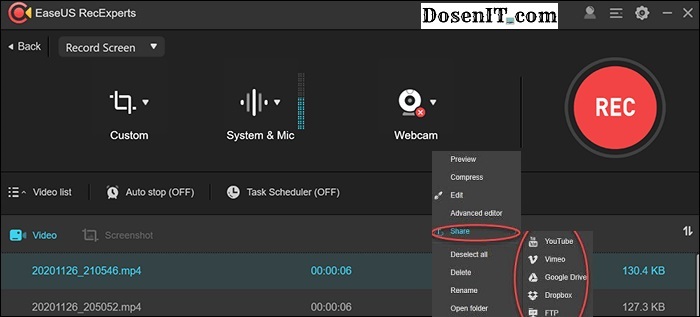
- Pertama – tama Buka Aplikasi EaseUS RecExperts di laptop kita
- Setelah Aplikasi terbuka. Lalu kita di berikan Empat Pilihan Mode Perekaman yaitu Record Screen, Record Audio, Record Webcam, dan Record Game.
- Kemudian kita Pilih salah satunya sesuai kebutuhan dengan cara di klik tombol menu tersebut. Contoh : Record Screen
- Setelah berada di Halaman Screen Record kita bisa menambahkan pengaturan perekaman. Seperti memilih area layar laptop yang ingin di rekam (full / customs), menambahkan audio (system & mic), dan menambahkan overlay footage (web cam)
- Setelah semua opsi pengaturan di pilih. Lalu Klik tombol REC berwarna merah di Kanan Layar
- Selesai. Kini secara otomatis aplikasi mulai melakukan perekaman pada layar laptop kita
Melakukan Pengaturan Lanjutan RecExperts
Cara ke tiga yang akan kami jelaskan untuk menggunakan aplikasi EaseUS RecExperts adalah cara melakukan pengaturan lanjutan. Cara ini di perlukan khususnya untuk para stream professional yang ingin menghasilkan video rekaman sesuai dengan yang di inginkan.
Contohnya seperti mengatur Output Format video (Mp4, Avi, 3gp dll), Frame rate (60), Quality (High, Normal, Lower), Codec (MPEG4), Language (Bahasa), Mouse dll. Adapun cara melakukan pengaturan lanjutan pada aplikasi EaseUS RecExperts akan kami jelaskan seperti di bawah ini.
Cara Melakukan Pengaturan Lanjutan Aplikasi RecExperts
- Pertama – tama Buka Aplikasi EaseUS RecExperts di Laptop kita
- Selanjutnya kita Pilih Mode Perekaman yang ingin di lakukan (Screen / Audio / Webcam / Game)
- Selanjutnya Klik tombol Roda Gigi ( Setting / Pengaturan) di Pojok Kanan atas layar
- Selanjutnya Munculah beberapa menu Pengaturan di sisi kiri layar. Seperti menu Output Folder, Video, Audio, Screenshot, Hot key, floating toolbar dll. Lalu Klik menu-menu tersebut untuk melakukan pengaturan lanjutan
- Setelah semua pengaturan lanjutan RecExperts di rasa cukup. Lalu kita Klik tombol OK di pojok kanan bawah layar
- Selesai. Kini Saat kita selesai melakukan perekaman maka video yang di hasilkan sesuai dengan yang kita inginkan
Mengedit Video / Audio Hasil Rekaman RecExperts
Cara ke empat yang akan kami jelaskan untuk menggunakan aplikasi EaseUS RecExperts adalah cara mengedit video hasil rekaman layar. Cara ini tentunya di perlukan oleh conten creator maupun stream professional agar video yang di hasilkan memiliki ciri khas / brand sendiri seperti penambahan logo watermark pada video. Adapun cara mengedit video hasil rekaman di aplikasi RecExperts akan kami jelaskan seperti di bawah ini.
Cara Mengedit Video / Audio Hasil Rekaman RecExperts
- Pertama – tama Buka Aplikasi RecExperts di laptop kita
- Setelah Aplikasi terbuka. Lalu kita Klik tombol Video List di Pojok kiri bawah layar hingga muncul daftar video hasil rekaman layar. Namun bila masih kosong silahkan kita Klik tombol REC untuk merekam terlebih dahulu
- Setelah Muncul daftar video di bawah layar. Lalu kita Klik Kanan nama video yang hendak kita edit. Lalu Pilih Opsi Edit
- Selanjutnya kita akan di Arahkan ke halaman Edit. Disini kita bisa langsung melakukan proses editing video. Seperti proses trimming (menentukan titik awal dan akhir video), mengatur kecepatan video (icon jam), menambahkan logo watermark (icon air), menambahkan intro & outro video dll
- Setelah proses pengeditan video selesai di lakukan. Lalu kita Klik tombol Export
- Proses Export Video dari Aplikasi RecExpert ke Penyimpanan laptop kita berjalan hingga selesai
- Selesai. Setelah proses export selesai maka kita buka folder output RecExpert dan saat video hasil rekaman layar di putar maka kini telah muncul logo watermark di kanan atas layar
Menyimpan / Membagikan Video RecExperts
Cara ke lima yang akan kami jelaskan untuk menggunakan aplikasi EaseUS RecExperts adalah cara menyimpan / membagikan video hasil rekaman layar di RecExperts. Selain bisa langsung di simpan ke media penyimpanan harddisk laptop kita, ternyata video hasil rekaman RecExperts bisa langsung kita bagikan ke website berbagi video (youtube).
Selain itu kita juga bisa langsung membagikan video hasil rekaman layar ke situs penyimpanan online berbasis awan seperti Google Drive. Cara ini tentunya sangat efisien karena kita tak perlu repot lagi untuk mengunggah video hasil rekaman dan tak perlu lagi menggunakan aplikasi tambahan. Adapun cara menyimpan dan membagikan video di aplikasi RecExperts akan kami jelaskan seperti di bawah ini.
Cara Menyimpan / Membagikan Video RecExperts
- Pertama – tama Buka Aplikasi EaseUS RecExperts di laptop kita
- Setelah aplikasi terbuka Klik tombol REC di kanan atas layar untuk melakukan perekaman
- Setelah di rasa proses perekaman selesai maka klik tombol Stop. Dan secara otomatis video hasil rekaman pun Tersimpan di folder output laptop kita
- Selanjutnya Klik tombol Video List di kiri bawah layar dan Munculah nama video rekaman yang baru saja di buat.
- Kemudian kita Klik Kanan nama video tersebut lalu Klik tombol Share
- Selanjutnya Munculah 5 daftar Platform untuk membagikan video hasil rekaman kita, seperti platform Youtube, Vimeo, Google Drive, Dropbox dan FTP
- Setelah salah satu platform di Pilih, lalu Klik tombol Share (bagikan)
- Selesai. Kini video hasil rekaman kita pun berhasil di bagikan ke platform lain tanpa aplikasi tambahan
Mendapatkan Lisensi EaseUS RecExperts Full Version
Cara ke enam yang akan kami jelaskan untuk menggunakan aplikasi EaseUS RecExperts adalah cara mendapatkan Lisensi EaseUS RecExperts. Hal ini di perlukan agar kita bisa kembali menggunakan aplikasi EaseUS RecExperts yang telah mati masa Trialnya (30 hari) saat menggunakannya secara gratis.
Lisensi EaseUS sendiri bisa di dapatkan dengan membelinya melalui situs resminya. Dengan biaya berlangganan sebesar $19.95 (bulanan), $39.95 (Tahunan) atau $69.95 (Lisensi Seumur Hidup). Adapun cara membeli lisensi EaseUS RecExperts akan kami jelaskan seperti di bawah ini.
Cara Mendapatkan Lisensi EaseUS RecExperts Full Version
- Pertama – tama Buka website resmi EaseUS RecExperts melalui link berikut ini https://www.easeus.com/screen-recorder/index.html
- Setelah berada di Homepage Muncul 2 Pilihan. Buy Now dan Free Trial. Lalu kita Klik tombol Buy Now berwarna orange
- Setelah berada di Halaman Buy. Lalu kita akan melihat tiga pilihan harga lisensi yaitu $19.95 (bulanan), $39.95 (Tahunan) atau $69.95 (Lisensi Seumur Hidup)
- Kemudian kita Pilih salah satu dan Klik tombol Buy Now
- Setelah itu kita di Arahkan ke halaman Order. Lalu kita Isi Data yang di perlukan seperti alamat email, nama, kode pos dan Negara asal
- Selain itu Pilih pula Metode Pembayarannya. Apakah menggunakan Kartu Kredit atau melalui Paypal
- Setelah semua data di isi. Lalu kita Klik tombol Buy Now berwarna biru di bawah layar
- Setelah proses pembayaran selesai nantinya pihak EaseUS akan mengirimkan Kode Aktivasi Lisensi yang telah di beli melalui alamat email kita
- Selesai. Kini aplikasi EaseUS pun kembali bisa kita gunakan berdasarkan waktu langganan lisensi yang di beli
- Adapun bagi pengguna yang ingin menggunakan fitur premium RecExports secara gratis bisa mencari & mendownload keygen maupun file crack di internet. Namun cara ini bisa di katakan illegal dan berpotensi mengalami pemblokiran bila kita menggunakan aplikasi saat online
Kesimpulan
Demikianlah penjelasan kami mengenai apa itu aplikasi EaseUS RecExports beserta fitur dan kelebihan yang di miliki. Selain itu di jelaskan pula beberapa cara menggunakan aplikasi EaseUS RecExperts untuk screen recording. Seperti cara download & install aplikasi EaseUS RecExperts, cara merekam layar, cara pengaturan lanjutan, cara mengedit video, cara menyimpan & membagikan video, dan cara mendapatkan lisensi aplikasi RecExperts.
Setelah membaca penjelasan di atas tentunya kini kita jadi tahu apa itu aplikasi EaseUS RecExperts beserta fungsi yang di miliki. Selain itu dengan membaca penjelasan di atas kini tidak bingung lagi bila ingin merekam layar saat sedang mengerjakan tugas, meeting maupun saat bermain game di laptop kita. Cukup dengan mengikuti beberapa cara di atas maka video hasil rekaman layar laptop kita pun selesai di buat dengan kualitas video yang memuaskan.